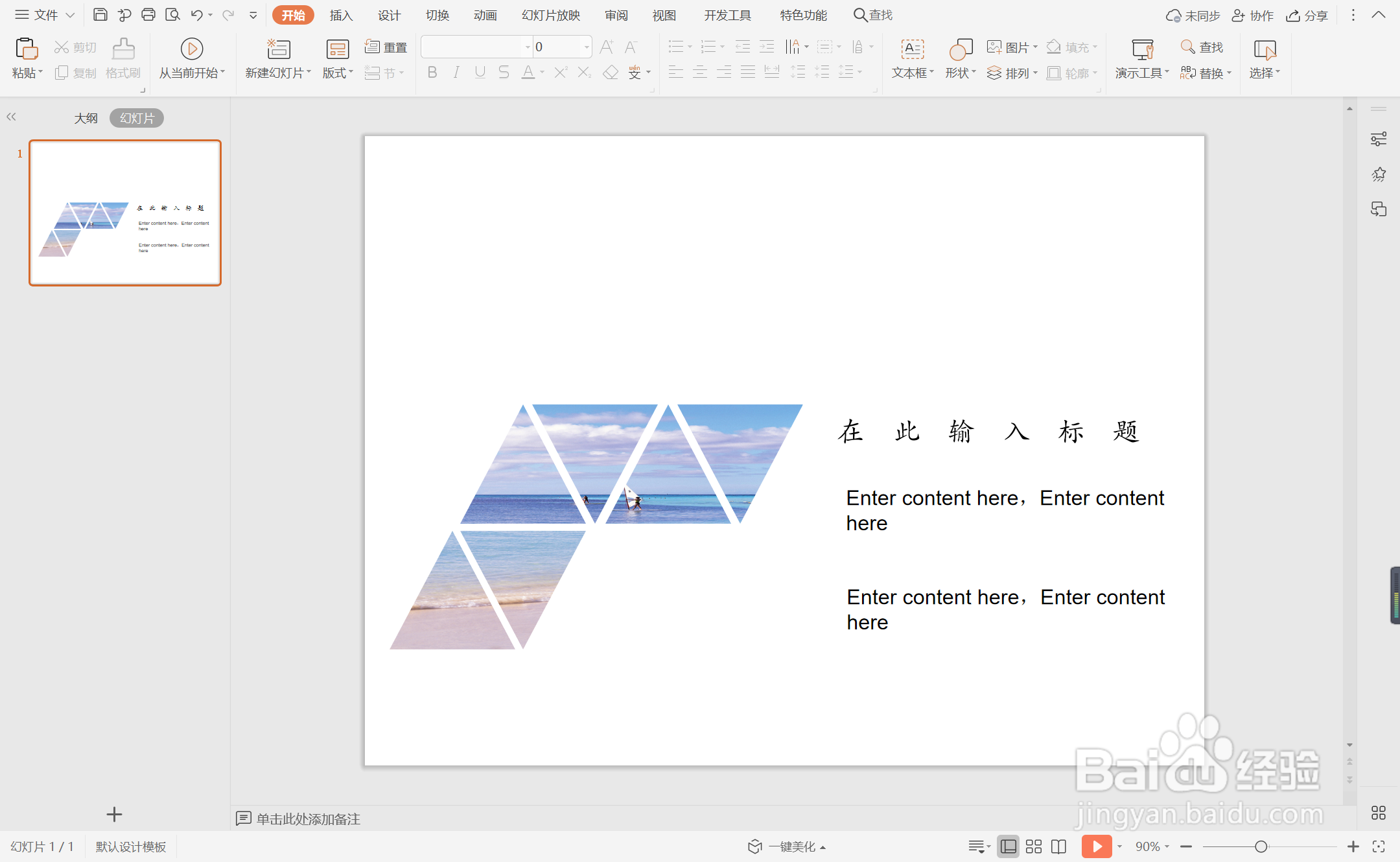1、在插入选项卡中点击形状,选择其中的等腰三角形,在页面上绘制出形状。

2、选中等腰三角形,按住ctrl键,鼠标拖动进行复制,摆放如图所示的位置。
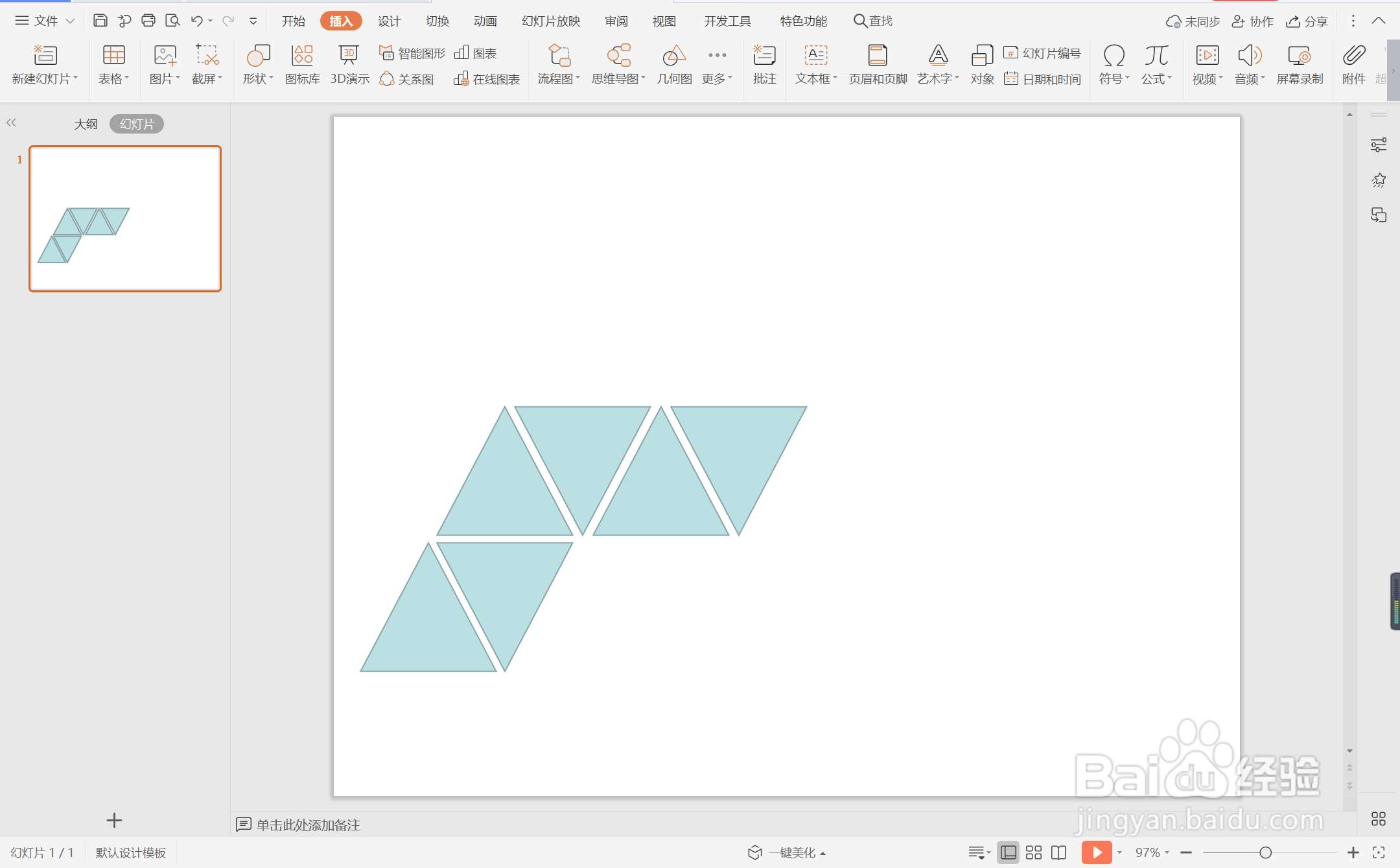
3、选中所有的等腰三角形,在绘图工具中点击组合,使其成为一个整体。
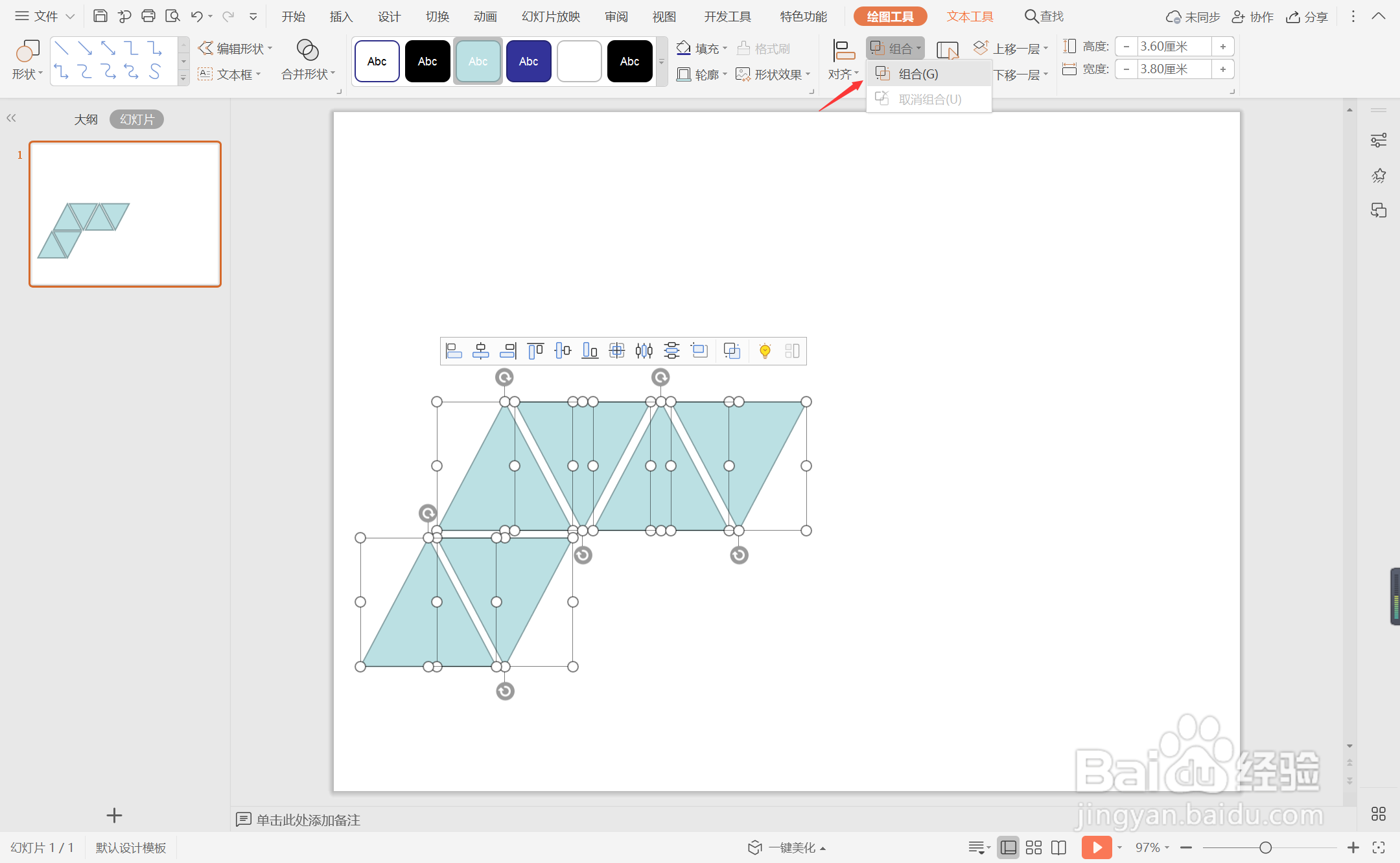
4、选中形状,鼠标右键“设置对象格式”,选择一张合适的背景图片进行填充。
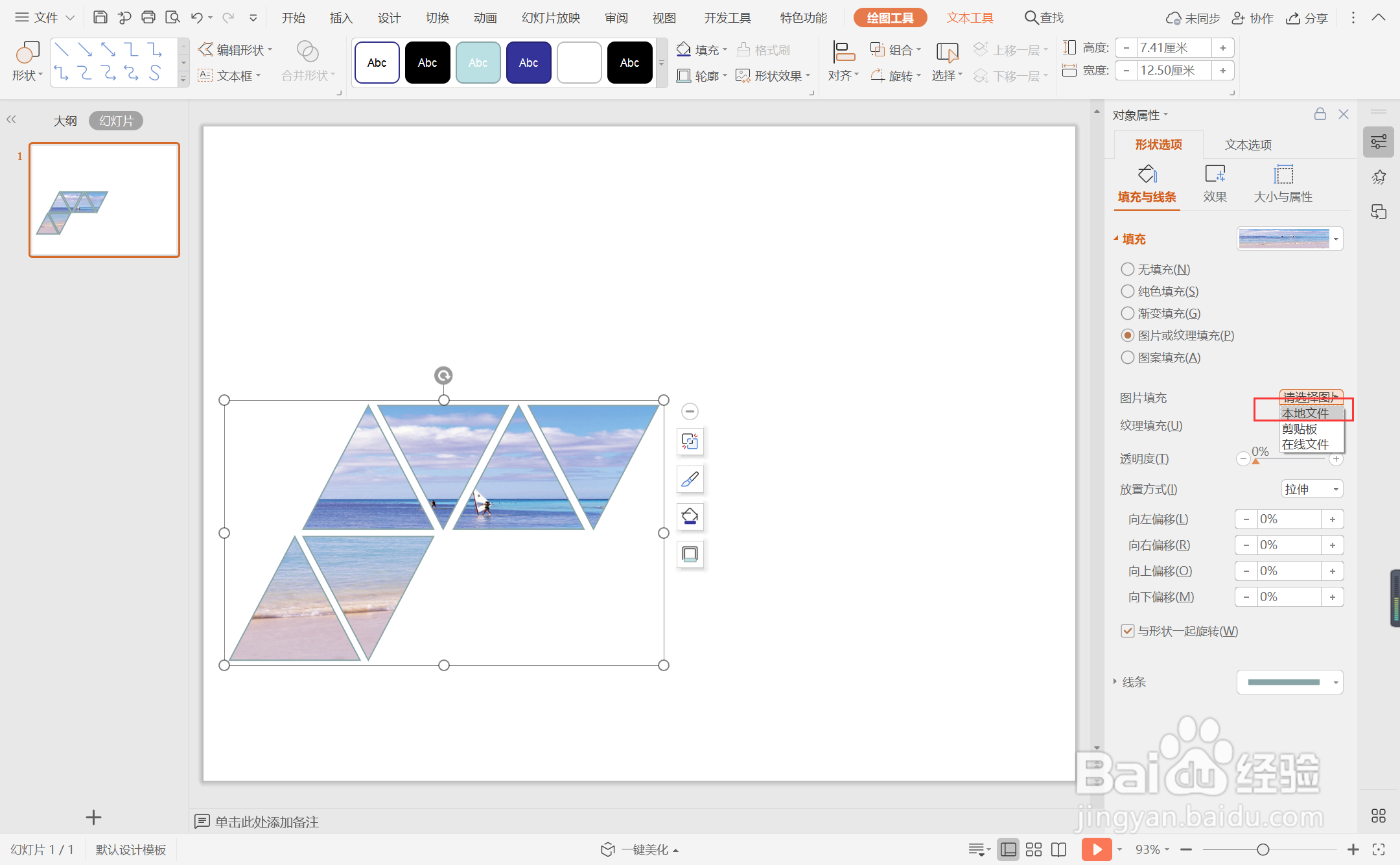
5、在开始选项卡中点击文本框,选择其中的横向文本框。
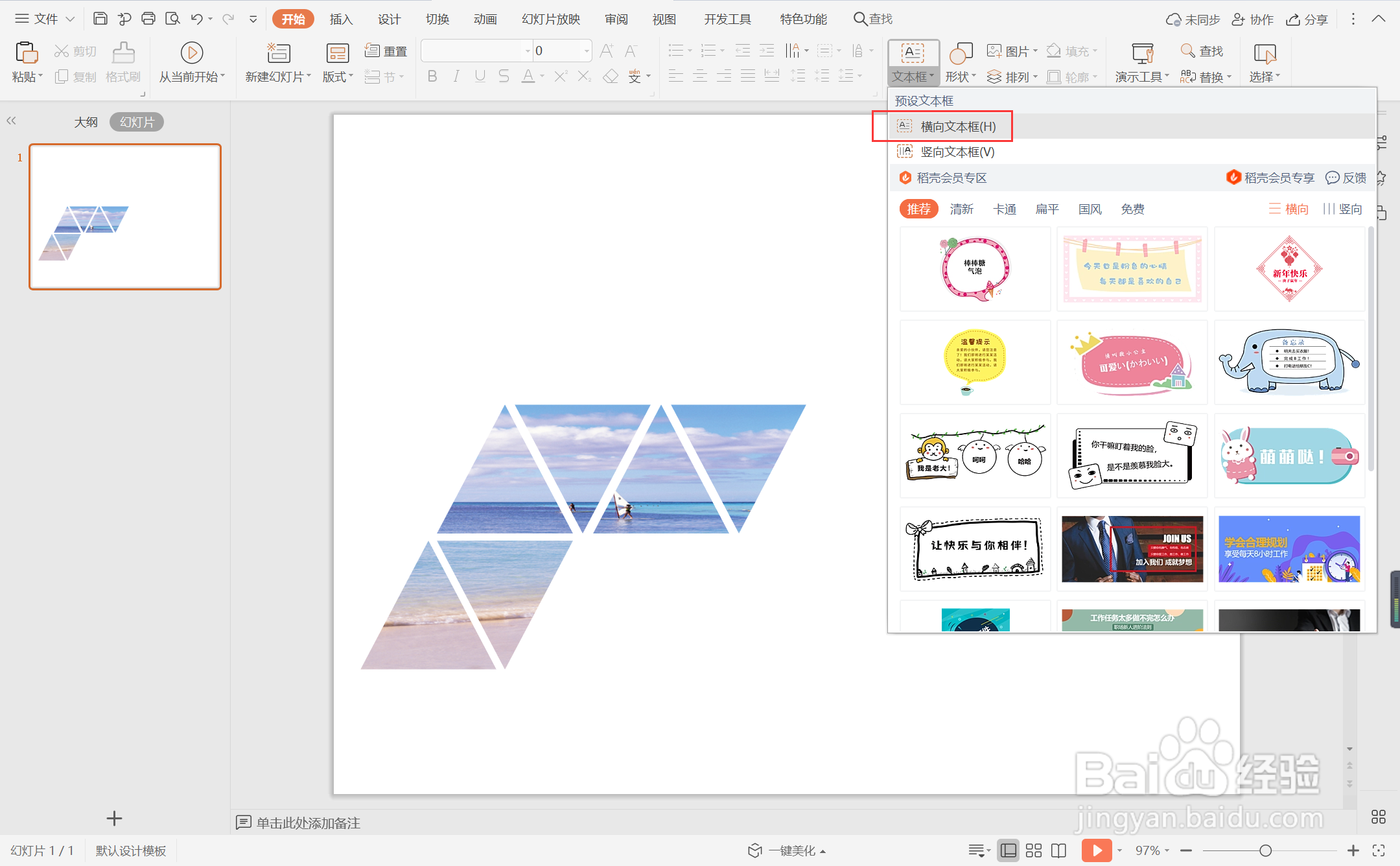
6、在文本框中输入页面的标题和文本,放置在页面右侧的空白位置处,这样三角组合型图文排版就制作完成了。
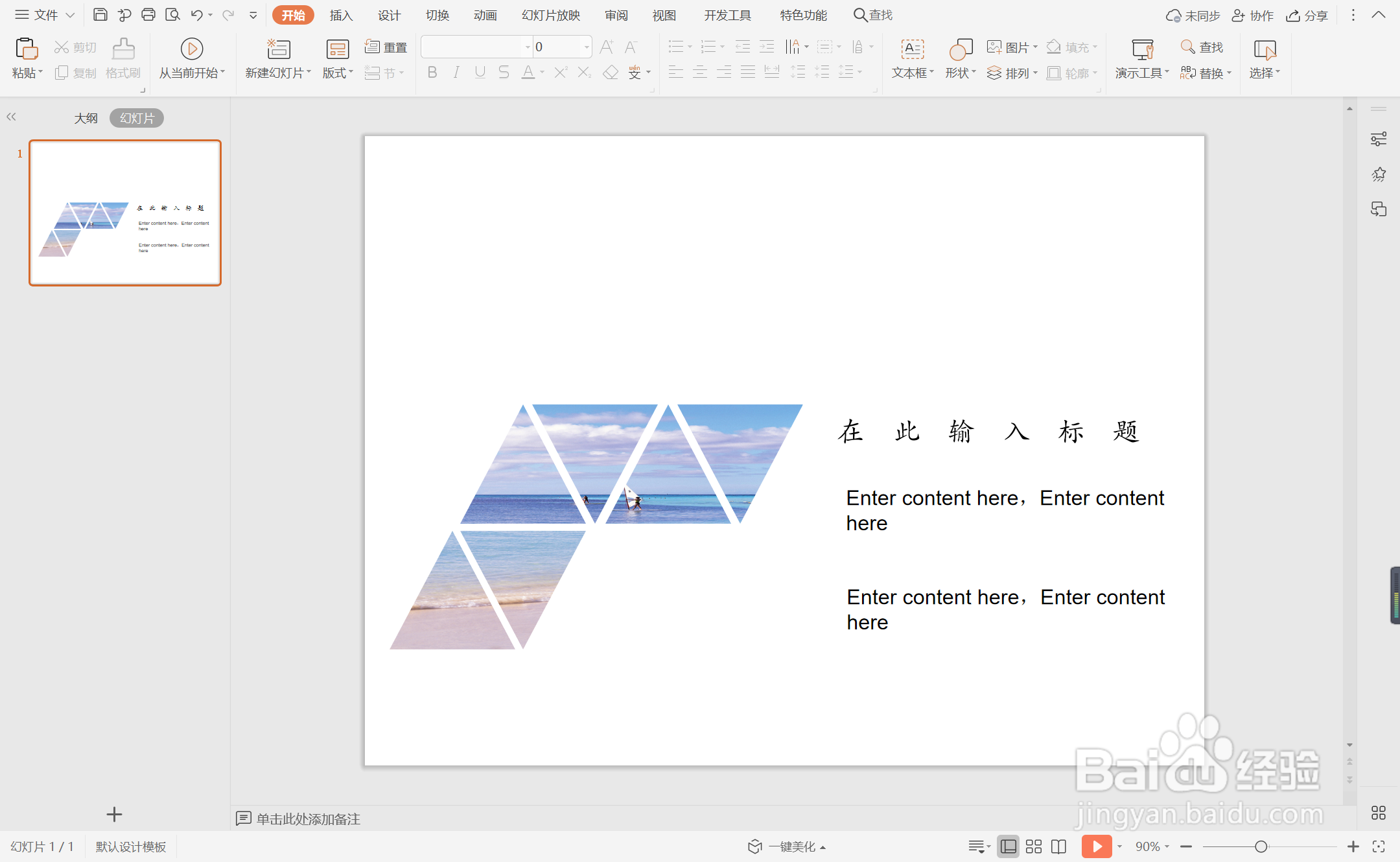
时间:2024-10-28 23:41:59
1、在插入选项卡中点击形状,选择其中的等腰三角形,在页面上绘制出形状。

2、选中等腰三角形,按住ctrl键,鼠标拖动进行复制,摆放如图所示的位置。
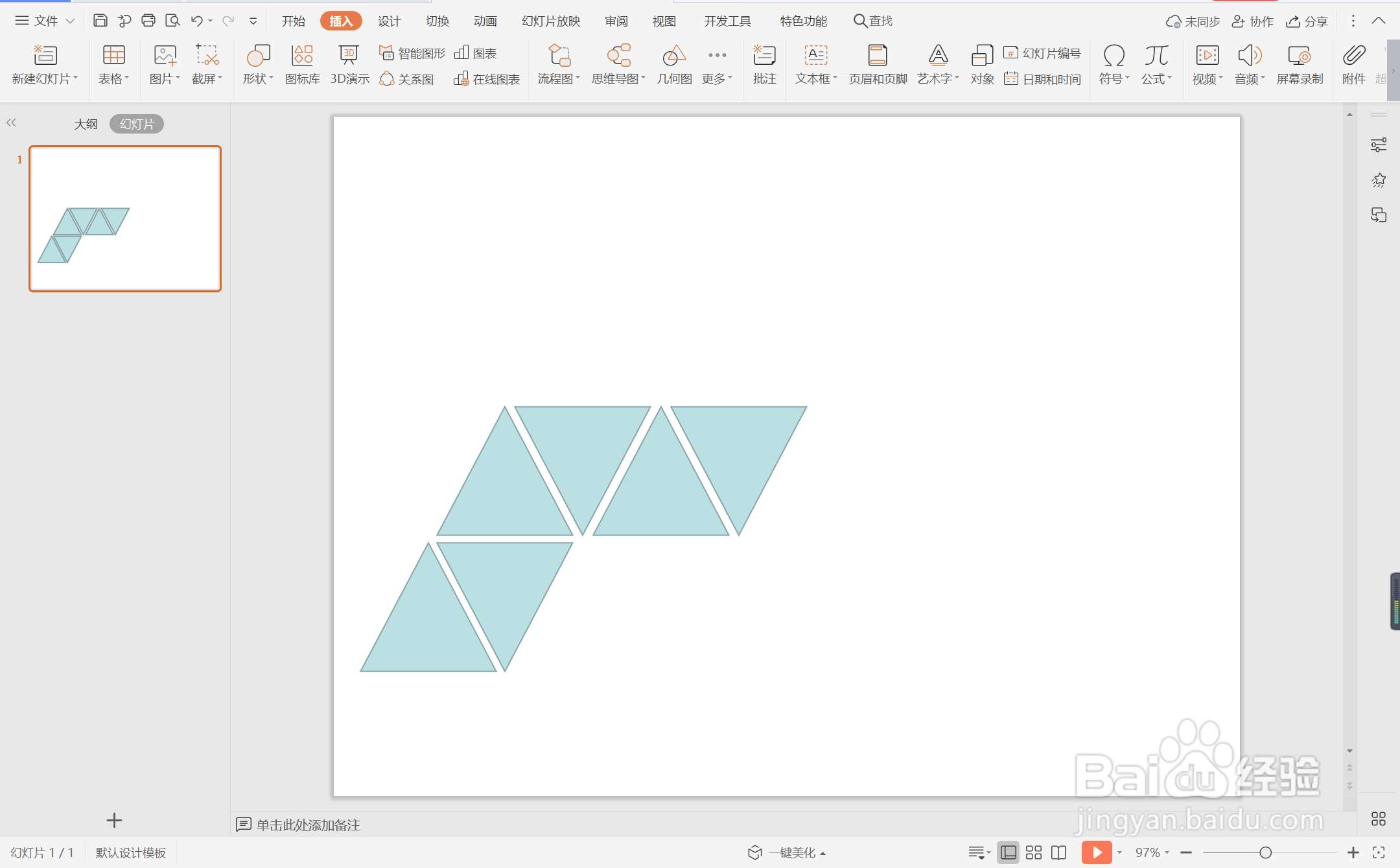
3、选中所有的等腰三角形,在绘图工具中点击组合,使其成为一个整体。
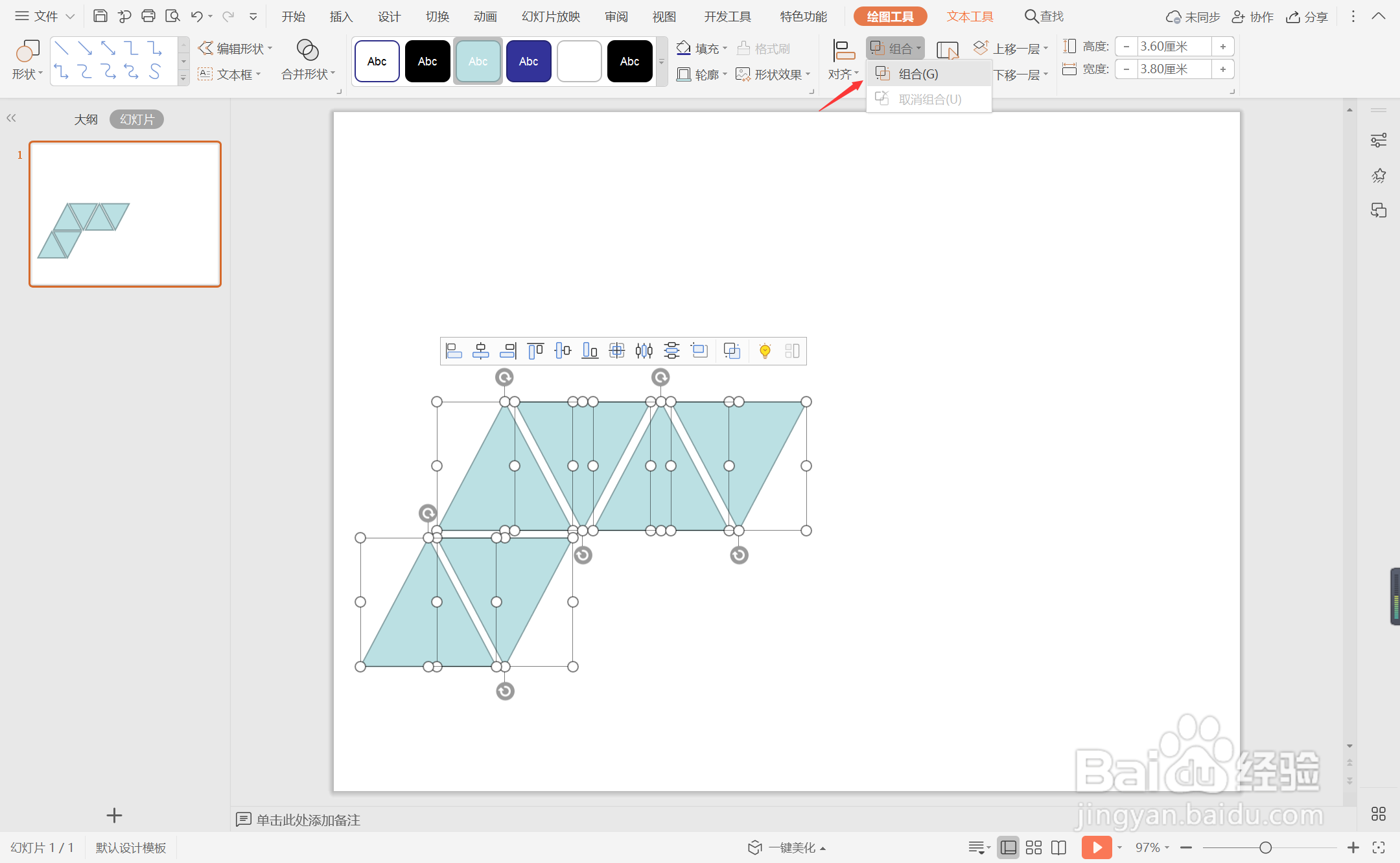
4、选中形状,鼠标右键“设置对象格式”,选择一张合适的背景图片进行填充。
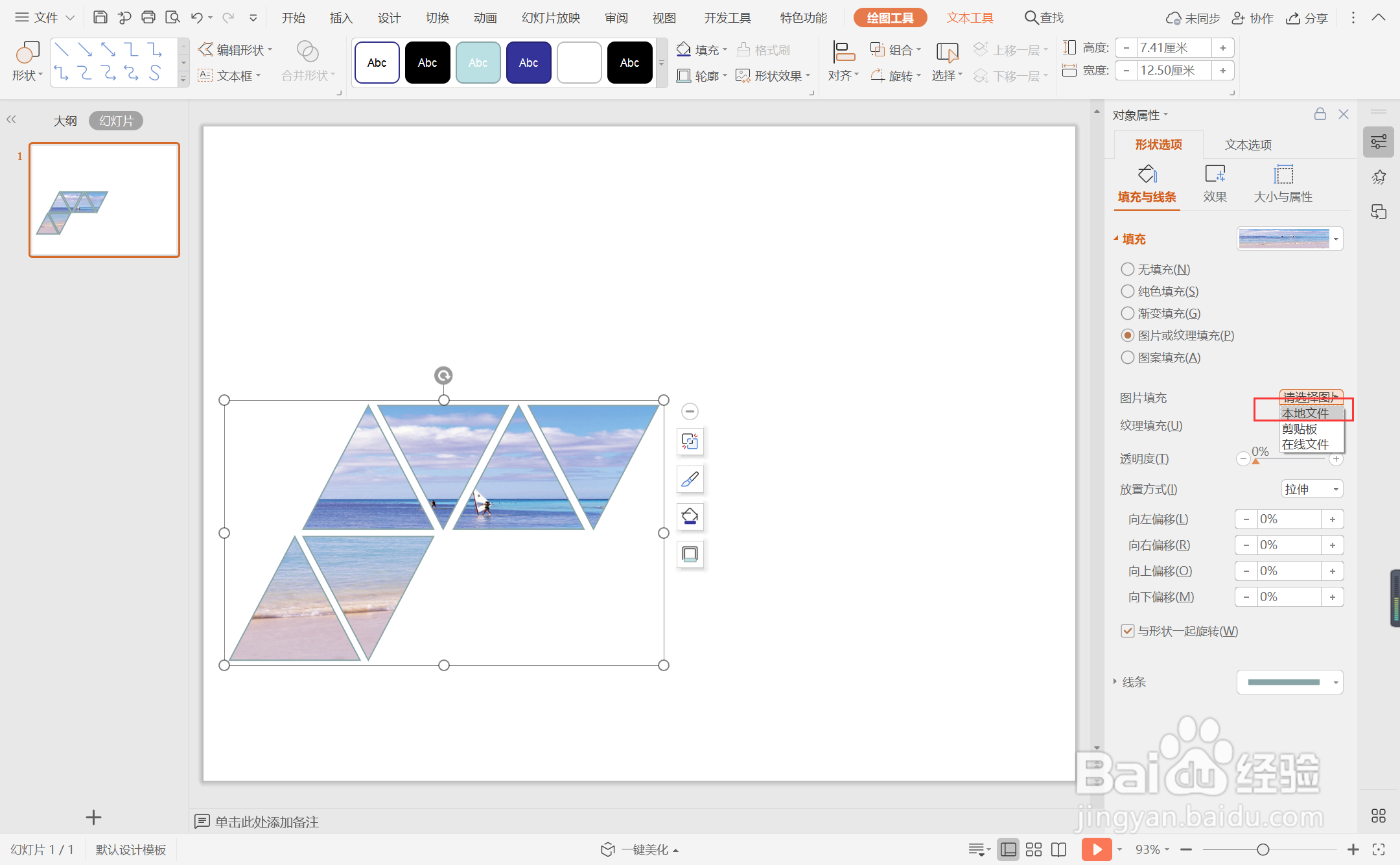
5、在开始选项卡中点击文本框,选择其中的横向文本框。
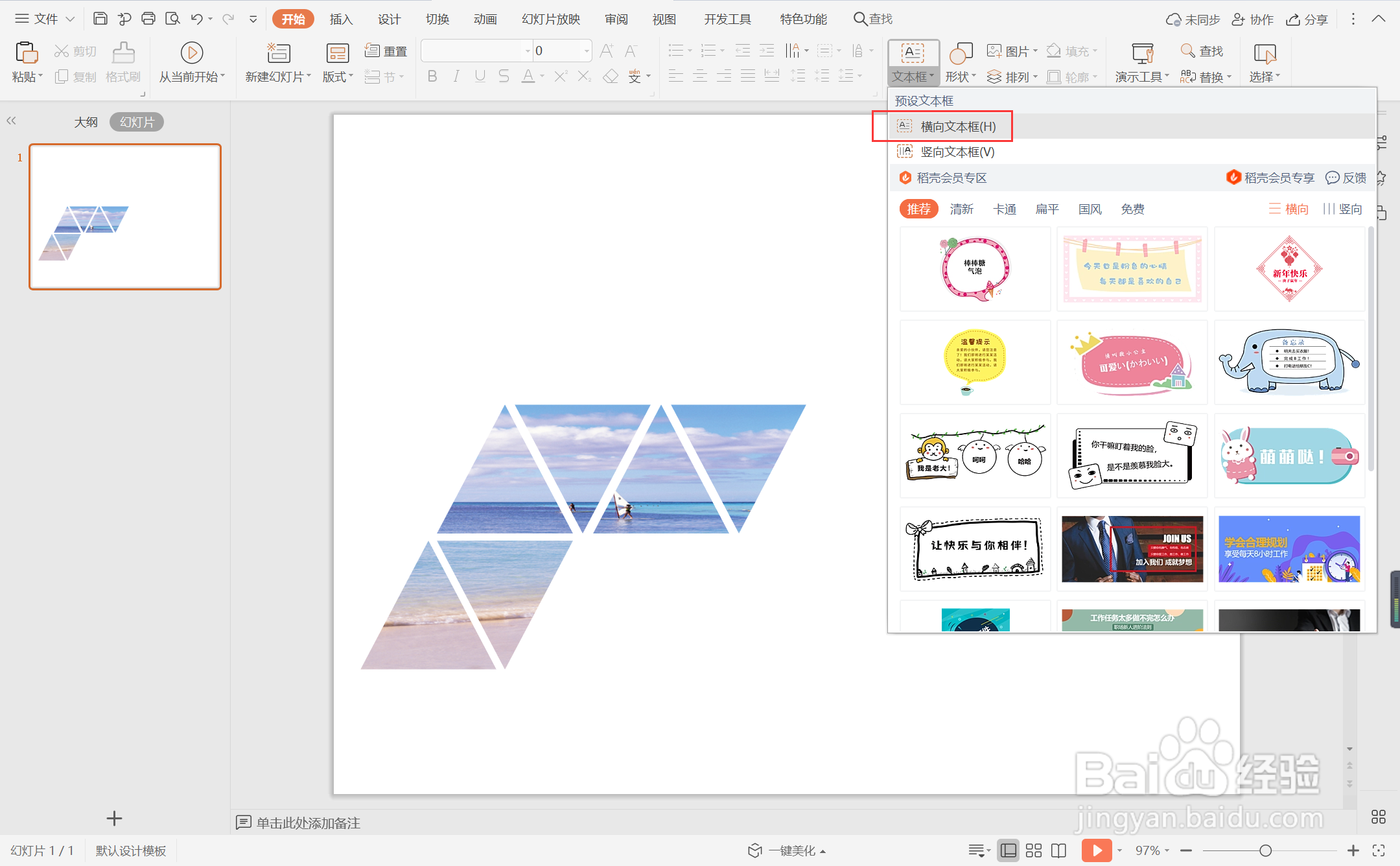
6、在文本框中输入页面的标题和文本,放置在页面右侧的空白位置处,这样三角组合型图文排版就制作完成了。